打印机日常使用的故障判断。
打印机常见故障解决方法

打印机常见故障解决方法
打印机是我们日常工作中必不可少的设备之一,但是在使用过程中,常常会遇到各种各样的故障。
下面就为大家介绍一些打印机常见故障的解决方法。
一、打印机无法正常工作
如果打印机无法正常工作,首先需要检查打印机是否连接电源和电脑,是否有纸张和墨盒。
如果以上都没有问题,可以尝试重新安装打印机驱动程序或者更换USB线。
二、打印机打印质量差
如果打印机打印出来的文档质量差,可能是墨盒或者打印头出现了问题。
可以尝试清洗打印头或者更换墨盒。
此外,还可以调整打印机的打印质量设置,提高打印质量。
三、打印机卡纸
打印机卡纸是比较常见的问题,可能是纸张摆放不正确或者打印机内部有杂物。
可以尝试重新摆放纸张或者清理打印机内部的杂物。
四、打印机无法连接无线网络
如果打印机无法连接无线网络,可以尝试重新设置打印机的无线网络连接,或者检查无线网络是否正常工作。
五、打印机无法识别墨盒
如果打印机无法识别墨盒,可能是墨盒接触不良或者墨盒已经损坏。
可以尝试重新安装墨盒或者更换新的墨盒。
打印机故障是比较常见的问题,但是只要我们掌握了一些基本的解决方法,就可以轻松应对各种故障。
如果以上方法都无法解决问题,建议及时联系打印机厂家或者专业的维修人员进行维修。
打印机故障大全及处理方法

打印机故障大全及处理方法打印机在日常使用中,可能会出现各种各样的故障,给我们的工作和生活带来不便。
为了更好地解决打印机故障问题,我们有必要了解一些常见的打印机故障及其处理方法。
首先,当打印机出现卡纸故障时,我们应该先检查打印机的进纸盘和出纸口,看是否有纸张卡住。
如果有纸张卡住,应该轻轻地将卡纸处的纸张取出,然后重新装入纸张,确保纸张摆放整齐,避免再次卡纸。
其次,当打印机出现打印质量差的情况时,我们可以先检查打印机的墨盒或碳粉盒是否有问题,需要及时更换。
另外,也可以进行打印头清洁操作,清除打印头上的灰尘和墨渍,以提高打印质量。
再者,如果打印机出现纸张堆积的故障,我们可以先检查打印机的纸张托盘,确保纸张摆放正确。
然后可以尝试调整打印机的纸张厚度适配器,以适应不同厚度的纸张。
此外,打印机连接故障也是常见的问题之一。
当打印机无法正常连接到电脑或网络时,我们可以先检查打印机的连接线是否插好,确保连接稳固。
如果是无线连接的打印机,可以尝试重新连接无线网络,或者重启打印机和路由器。
最后,当打印机出现纸张漏印或卡纸的情况时,我们可以先检查打印机的传感器是否有故障,需要及时更换。
另外,也可以检查打印机的滚筒是否干净,需要定期清洁打印机的滚筒,以避免纸张漏印或卡纸。
总的来说,打印机故障的处理方法主要包括清洁维护、更换部件、调整设置等。
在日常使用中,我们应该定期对打印机进行清洁和维护,及时更换损坏的部件,以延长打印机的使用寿命,提高打印效率。
希望以上内容能够帮助大家更好地了解打印机故障及其处理方法,解决打印机故障问题,提高工作和生活的效率。
解决电脑打印机无法正常工作的问题

解决电脑打印机无法正常工作的问题电脑打印机是我们日常工作中必不可少的一种设备,然而有时候我们会遇到一些问题,比如打印机无法正常工作。
这时候我们需要针对具体问题进行排查和解决,本文将介绍几个常见的电脑打印机故障,并提供解决方案。
一、打印机无法正常打印电脑打印机无法正常打印是最常见的问题之一,可能的原因及解决方法如下:1. 检查打印机连接:首先要确认打印机与电脑之间的连接是否正常。
可以检查打印机的电源线、数据线和USB线是否插好,确保连接紧密。
如有问题,可以重新插拔线缆,并重启电脑和打印机。
2. 检查打印机状态:打开电脑的控制面板,找到“设备和打印机”选项,检查打印机的状态是否为“离线”或“错误”。
如果是,可以右击打印机图标,选择“使用在线”或“清除所有错误”选项,尝试重新打印。
3. 更新打印机驱动程序:有时候打印机驱动程序过时或损坏也会导致无法正常打印。
可以通过打印机制造商的官方网站下载最新的驱动程序并安装,或者使用电脑自带的驱动程序更新工具进行更新。
二、打印质量不佳当我们打印的文件出现模糊、色彩不准确或者有垂直条纹等问题时,可以考虑以下解决方法:1. 清洁打印头:打印头是打印质量关键的元素,如果打印头脏了,会影响打印质量。
可以在打印机软件中寻找“清洁打印头”功能进行清理,或者按照打印机说明书的指引手动清洁打印头。
2. 检查墨盒或墨粉:如果是彩色打印机,需要检查墨盒是否已经用完。
如果墨盒已空,需要更换新的墨盒。
对于黑白打印机,可能需要检查墨粉是否已经耗尽,如果是,可以更换墨粉盒。
3. 调整打印质量设置:打印机软件通常提供了打印质量的设置选项,可以尝试将打印质量设置为最佳或调整亮度、对比度等参数,以改善打印质量。
三、纸张卡纸或多次进纸当打印机在工作时出现纸张卡纸或多次进纸的问题,可以尝试以下解决方法:1. 检查纸张质量:使用合适的纸张,避免使用过厚或过薄的纸张,以免卡纸。
确保纸张摆放整齐,没有弯曲或破损。
打印机无法正常打印或损坏可能的故障和维修方法

打印机无法正常打印或损坏可能的故障和维修方法打印机是我们日常办公生活中必不可少的设备,但有时候我们会遇到打印机无法正常打印或者损坏的情况。
本文将为您详细介绍可能的故障原因以及相应的维修方法。
一、打印机无法正常打印的可能故障1. 打印机电源故障如果打印机无法正常启动,首先需要检查电源线是否插牢,电源开关是否打开。
如果确认电源线没有问题,可以尝试更换电源线或插座。
2. 纸张卡住或不正常进纸当打印机无法正常进纸时,很有可能是纸张束缚在进纸通道处。
此时,我们可以轻轻拉出堵塞的纸张,同时确保进纸通道没有其他杂物。
此外,还需要检查纸盘是否调整正确,纸张是否符合打印机的规格要求。
3. 墨盒或墨粉问题如果打印机输出的文档模糊或者缺失一些内容,很有可能是墨盒或墨粉出现了问题。
可以尝试把墨盒或墨粉拆下来,检查是否堵塞或损坏,如果有损坏需要及时更换。
4. 驱动程序错误或软件设置问题打印机无法正常工作还有可能是因为驱动程序错误或者软件设置问题。
我们可以尝试重新安装打印机驱动程序或调整软件设置,包括打印质量、打印纸张大小等。
二、打印机损坏可能的故障和维修方法1. 纸张卡住或没有进纸动作当打印机纸张卡住或没有进纸动作时,可以尝试按照打印机面板上的提示进行处理。
通常,我们需要打开打印机的后盖,查看是否有纸张卡在其中,然后轻轻取出纸张。
如果无法取出,可以尝试拆下打印机壳体,再取出纸张。
2. 打印质量低劣或颜色不准确当打印质量低劣或颜色不准确时,我们可以考虑进行清洁维护操作。
首先,可以运行打印机的自动清洁功能,或使用软布轻轻擦拭墨头。
如果问题依然存在,可以尝试更换墨盒或墨粉。
3. 打印速度过慢如果打印速度过慢,我们可以检查打印机设置中的打印质量参数是否过高,尝试将其调整为适合的模式。
此外,还可以清理打印机内部的灰尘和杂物,以提高打印速度。
4. 无法连接打印机当打印机无法连接时,首先需要检查打印机与计算机之间的连接线是否插好。
如果连接线没有问题,可以尝试重新安装打印机驱动程序或调整计算机的USB设置。
打印机常见故障现象以及检测方法!
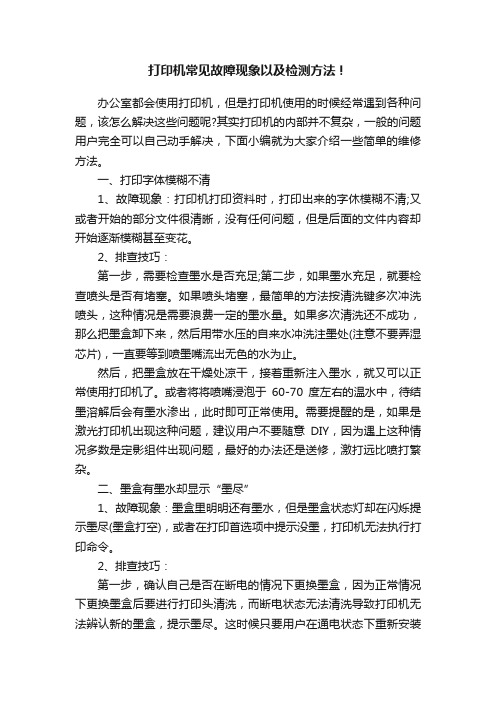
打印机常见故障现象以及检测方法!办公室都会使用打印机,但是打印机使用的时候经常遇到各种问题,该怎么解决这些问题呢?其实打印机的内部并不复杂,一般的问题用户完全可以自己动手解决,下面小编就为大家介绍一些简单的维修方法。
一、打印字体模糊不清1、故障现象:打印机打印资料时,打印出来的字休模糊不清;又或者开始的部分文件很清晰,没有任何问题,但是后面的文件内容却开始逐渐模糊甚至变花。
2、排查技巧:第一步,需要检查墨水是否充足;第二步,如果墨水充足,就要检查喷头是否有堵塞。
如果喷头堵塞,最简单的方法按清洗键多次冲洗喷头,这种情况是需要浪费一定的墨水量。
如果多次清洗还不成功,那么把墨盒卸下来,然后用带水压的自来水冲洗注墨处(注意不要弄湿芯片),一直要等到喷墨嘴流出无色的水为止。
然后,把墨盒放在干燥处凉干,接着重新注入墨水,就又可以正常使用打印机了。
或者将将喷嘴浸泡于60-70度左右的温水中,待结墨溶解后会有墨水渗出,此时即可正常使用。
需要提醒的是,如果是激光打印机出现这种问题,建议用户不要随意DIY,因为遇上这种情况多数是定影组件出现问题,最好的办法还是送修,激打远比喷打繁杂。
二、墨盒有墨水却显示“墨尽”1、故障现象:墨盒里明明还有墨水,但是墨盒状态灯却在闪烁提示墨尽(墨盒打空),或者在打印首选项中提示没墨,打印机无法执行打印命令。
2、排查技巧:第一步,确认自己是否在断电的情况下更换墨盒,因为正常情况下更换墨盒后要进行打印头清洗,而断电状态无法清洗导致打印机无法辨认新的墨盒,提示墨尽。
这时候只要用户在通电状态下重新安装墨盒即可解决。
第二步,若问题仍然存在,那么可能是打印机计数器达到一定值。
目前许多喷墨打印机对墨水容量的计算是使用打印机内部的电子计数器来进行计数的,当该计数器达到一定值时,打印机就判断墨水用尽。
解决方法是打开电源,将打印头移动到墨盒更换位置。
将墨盒安装好后,让打印机进行充墨,充墨过程结束后,故障就会排除。
日常打印机故障全知晓

【PConline 资讯】在打印过程中,我们常常会遇到这样或那样的故障,如卡纸、打印模糊、进纸不顺、漏墨等等,如果自已对这些故障的处理无从下手,那么将是花钱花力的事情,同时也影响了正常的工作。
所以,作为打印机的主人,我们有必要学会处理这些日常故障。
事实上,故障处理并不困难,难的是你有没有这个决心。
自己动手不求人日常打印机故障全知晓激光打印机还有一个处理纸张的配件叫做分离爪,作用就是分离纸张,避免纸张跟着圆筒走,造成卡纸。
分离爪较容易坏,当它的尖头变钝,沾上融化后的碳粉会进而粘住纸张,不能让纸张顺利走出机器。
解除故障首先是可以清洁分离爪,如果不行就只有选择更换新的分离爪。
在这里特别是提醒的是,激光打印机不能打印铜版纸,逢打必卡。
发生卡纸问题后,先关闭打印机电源,然后根据卡纸的情况,从外还是从内抽出纸张,这个时候要特别小心,要防止纸片遗留在打印机内部。
卡纸故障2、进纸不顺故障除卡纸之外,进纸不顺也经常遇到。
第一情况是厚纸进纸难。
如打印一些类似卡片纸的厚纸需要人力辅助下才能进纸。
这主要是因为搓纸轮材料偏硬或太薄,轮没有粘合性,其次的原因是搓纸轮与托纸板之间的压力偏小。
解决方法有两种,第一可以加大托纸板与搓纸轮之间的压力,可以在托纸板下面垫一点东西来增加压力,或剪一张能够围绕搓纸轮一圈的厚纸条,然后把搓纸轮橡胶橡胶掀开,用刚才剪下的纸纸把橡胶垫高即可。
除了这个方法之外,你也可以用更厚的橡皮来替换原来较薄的橡皮。
更换搓纸轮第二种情况是薄纸进纸难。
有些时候我们需要打印一些非常薄的纸张,但无论如何都不能进纸。
解决方法是:取一张标准A4纸(以薄纸宽度一致即可),将其中进纸一边(一般为窄边)折起5至10毫米;然后将欲打印之薄纸夹上,再折边朝内放进打印机纸盒即可进行正常打印。
更换搓纸轮第三种情况是纸张乱走。
当打印到某一页时突然空走一段纸,然后又自动接着打印下去。
这往往是因为打印机使用日久,纸张检测开关触点由于磨损和进入灰尘而产生接触不良,导致打印机作出错误的判断。
五种常见的打印机故障及维修方法

五种常见的打印机故障及维修方法打印机是我们日常工作和生活中不可或缺的工具,但有时候我们会遇到一些打印机故障,给我们的工作带来麻烦。
下面我将介绍五种常见的打印机故障及其维修方法,希望对大家有所帮助。
一、卡纸问题卡纸是最常见的打印机故障之一。
当打印机卡纸时,首先要检查纸张是否正确放置,并确保纸张质量良好,没有弯曲或者破损。
其次,检查打印机内部是否有纸屑或者其他杂物,如果有,可以使用吹气罐或者小刷子清理。
最后,重新插入纸张并确保正确对齐,重新启动打印机,通常这样就可以解决卡纸问题。
二、打印质量问题如果打印出来的文件质量不好,比如出现模糊、颜色不准确或者有条纹等问题,可以尝试以下维修方法。
首先,检查打印机墨盒或者墨囊是否需要更换,如果需要更换,及时购买新的墨盒或者墨囊。
其次,可以尝试进行打印头清洁,一般打印机都有清洁选项,可以在打印机设置中找到。
另外,检查打印机驱动程序是否需要更新,有时候更新驱动程序也可以解决打印质量问题。
三、连接问题有时候打印机无法连接到电脑或者网络,这会导致无法正常打印文件。
首先,检查打印机是否正确连接到电脑或者网络,确保连接线没有松动或者断开。
其次,可以尝试重新启动电脑和打印机,有时候重新启动可以解决连接问题。
另外,检查打印机驱动程序是否安装正确,如果没有安装或者安装错误,可以重新安装驱动程序。
四、纸盒问题有时候打印机会显示纸盒为空,即使纸盒里还有纸张。
这可能是由于纸盒传感器出现问题导致的。
解决这个问题的方法是先检查纸盒是否正确安装,然后检查纸盒传感器是否有纸屑或者其他杂物堵塞,如果有,可以用吹气罐或者小刷子清理。
如果问题仍然存在,可以尝试重新安装纸盒或者更换纸盒传感器。
五、印章问题有时候打印机会出现印章不清晰或者缺失的问题。
这可能是由于印章墨盒干燥或者印章头部脏污导致的。
解决这个问题的方法是先检查印章墨盒是否需要更换,如果需要更换,及时购买新的墨盒。
然后可以尝试进行印章头部清洁,一般打印机都有清洁选项,可以在打印机设置中找到。
常见打印机问题及其解决方法大全

常见打印机问题及其解决方法大全打印机作为我们日常工作和生活中必不可少的设备,经常会遇到各种问题。
有时候,我们可能会遇到打印机无法正常工作、卡纸、打印质量差等问题。
本文将介绍一些常见的打印机问题,并提供相应的解决方法。
1. 打印机无法正常工作这是最常见的问题之一。
当打印机无法正常工作时,首先要检查打印机是否连接到电源,并确保电源线没有损坏。
其次,检查打印机是否连接到计算机,并确保连接线没有松动。
如果以上步骤都没有解决问题,可以尝试重新安装打印机驱动程序。
如果问题仍然存在,可能需要联系打印机厂商进行进一步的故障排除。
2. 打印机卡纸卡纸是另一个常见的问题。
当打印机卡纸时,首先要检查打印纸是否正确放置,并确保纸张没有过多。
然后,检查打印机内部是否有纸屑或其他杂物,可以尝试用吹风机将其吹出。
如果问题仍然存在,可以尝试调整打印机的纸张导向器,并确保它们与纸张对齐。
最后,如果以上步骤都没有解决问题,可能需要联系打印机厂商进行维修。
3. 打印质量差当打印机输出的文件质量不佳时,可能是打印头需要清洁。
可以使用打印机自带的清洁功能进行清洁,或者使用专业的打印头清洁液进行清洁。
此外,还可以检查打印机墨盒是否需要更换,如果墨盒已经用尽,可能会导致打印质量下降。
另外,调整打印机的打印质量设置也可能有所帮助。
4. 打印速度慢打印速度慢可能是由于打印机的内存不足或者计算机的性能较低所导致的。
可以尝试增加打印机的内存或升级计算机的硬件来提高打印速度。
此外,还可以尝试减少打印文件的大小,关闭不必要的后台程序,以提高打印速度。
5. 无法识别打印机有时候,计算机无法识别打印机,这可能是由于驱动程序没有正确安装所导致的。
可以尝试重新安装打印机驱动程序,并确保驱动程序与操作系统兼容。
如果问题仍然存在,可以尝试更换连接线或者使用其他的USB接口。
总结以上是一些常见的打印机问题及其解决方法。
当遇到打印机问题时,首先要保持冷静,并按照上述方法逐一排除故障。
- 1、下载文档前请自行甄别文档内容的完整性,平台不提供额外的编辑、内容补充、找答案等附加服务。
- 2、"仅部分预览"的文档,不可在线预览部分如存在完整性等问题,可反馈申请退款(可完整预览的文档不适用该条件!)。
- 3、如文档侵犯您的权益,请联系客服反馈,我们会尽快为您处理(人工客服工作时间:9:00-18:30)。
专业、诚信、低成本、一站式IT连锁服务平台
打印机日常使用中的故障判断。
一、打印纸张中部出现大面积浅色,或打印不出文章
引发这种故障的原因主要有三种:常见的一个原因是碳粉不足。
打印机在使用一段时间之后,碳粉仓内的碳粉会向两端集中,造成中间碳粉缺少,处于无碳粉状态。
第二个原因是磁粉棍出现了问题。
如果整页纸都没有文档,也就是打印不出来字迹,并且可以判断碳粉充足,这种情况很可能是磁粉棍出现问题,1020的磁粉棍末端有个导电弹簧,充电后带正电,可以吸附带负电的碳粉,磁粉棍弹簧断裂,则不能吸附碳粉,自然不能打印。
这种情况比较少见,主要是在加粉之后,没有处理好这个弹簧,在日后使用中弄断的。
另外一种情况是光学系统损坏,不能成像,这种现象不多见,出现这种状况的话,机器也就报废了,因为维修的代价太高。
二、打印文档出现有规律的黑线
出现黑线(或者是有规律的黑点)的原因很多,如果是在文档的一侧,而且比较宽,这可能是吸粉的磁棍末端的垫片坏了,这种情况不多见,和上面说的磁棍弹簧的问题差不多。
还有一种不常见的情况是磁棍表层的磁性物质脱落,这种现象非常少见,可以在磁棍上看到明显的划痕,一般比较深,呈圆圈状,在打印的时候会出现一条比较直的黑线。
主要是由于加的碳粉内有较大的颗粒造成。
如果纸张两边有些不规则的黑点,这有两种可能,一种是打印机内漏出的碳粉太多如果黑点的情况比较严重,比较大的可能是暗盒的废粉刮片变形,废粉泄露出来造成的。
解决方法和上面说的
出现黑线的另外一种常见情况是暗盒的硒鼓芯受损,硒鼓芯的一端有齿轮,这端最容易磨损。
三、打印文件出现暗纹(水印)打印时出现水涌或波浪状情况,一般是磁辊磁芯粘入碳粉造成,在清理磁辊时应注意这一点。
打印的时候出现一些有规律的暗纹,像纸币的水印那种情况。
这一般是由于定影膜的原因造成的,用户可以通过打印几张空白文档来看看,如果有这种现象,基本可以确定是定影膜的问题。
严重的还会出现定影膜破碎的情况。
定影膜接近高温部件,定影膜弄脏了,上面的污垢会造成打印的时候出现重影。
四、使用与维护技巧提示
1、不要连续长时间打印,最好以30张为单位,停一会接着打印,因为打印机内部有高温组建,长时间打印容易造成局部高温,使某些机械部件受损,造成卡纸,也容易损坏脆弱的定影膜。
2、打印文档出现打印不清、黑线、黑点、卡纸等问题时,可以通过打印空白文档来判断故障。
可以新建一个空白文档,连续打印三十张,看出纸的是否干净。
打印的时候注意听打印机有没有平时没有的噪音等。
3、自己动手处理故障或者更换元件,基本的规则是拆下的螺丝能全部上到机器上,这说明问题不大,基本的元器件都能固定。
硒鼓加粉的几点技巧与注意事项
一、首先要了解你的硒鼓总成状态。
即硒鼓总成内包含的部件是否适合直接填充碳粉,请
用旧鼓打印测试页。
如果有规律地出现黑点或污迹,则说明硒鼓部件出现问题,硒鼓拆开后
找出有缺陷部件进行更换,这时通常出现的情况是感光鼓损坏。
二、拆解感光鼓。
感光鼓是最关键且最易损坏的部件,感光鼓的表面有机光导层极易被碰伤、
划伤,切易遭受强光损害。
不正确的处理很可能使一个完好的感光鼓在打印时留下缺陷,所
以在折装过程中,不仅要避免阳光直射,而且要避免日光灯的长时间照射。
禁止硬物碰撞鼓
的表面、禁止用手直接触摸鼓的打印区涂层,以免留下汗渍、油污,从而产生不良打印品。
三、拆解磁辊。
磁辊是由铝套和磁芯组成,拆装中,磁辊要拿稳,不能随便摆放,避免硬物
碰伤。
原装硒鼓必须清掉磁辊上吸咐的碳粉,否则易打印色浅。
硒鼓拆开后请转动磁辊,目
测其吸粉是否均匀及是否划伤,如果出粉不匀或有圆圈线出现,则说明磁辊或内刮板损坏。
鼓灌粉前,必须完全清洁干净粉仓和废粉仓。
四、拆解粉仓刮刀出粉刀是在磁辊下面,控制磁辊上碳粉层厚度,并协助碳粉磨擦带电的部
件,是由金属冲压件和一个聚氨酯橡胶条组成,橡胶条要有一定的硬度,平直才能均匀控制
碳粉层厚度且能有效地使碳粉带电,长时间的磨擦,橡胶部分会老化变形弯曲失去弹性,这
样便会失去其应用的功能。
打印品上会出色浅、黑点、黑线、黑度不均匀,甚至漏粉问题
五、拆解清洁刮刀。
清洁刮刀与粉仓刮刀的构成很相似,只不过采用了稍硬一点的聚氨
酯橡胶,当然其功能与粉仓刮刀并不相同,清洁刮刀的橡胶材料的状态及刀口很重要,长时
间使用后橡胶会老化变形,刀口常会出现缺口,打印品上会产生局部底灰或竖的浅色黑线。
这样的清洁刮刀不能再用.需及时更换新的清洁刮刀。
七、拆解充电辊。
充电辊的表面层常会因长时间的使用粘结碳粉、碳粉添加剂及纸屑等,还会磨损,这些现象会引起底灰或打印品黑点等,填充碳粉之前,用软布轻擦清洁其表面,以便有效地给感光鼓充电。
倘若发现其表面已破损,那就不要再使用了,若继续使用的话不仅影响充电,还会击穿鼓芯。
八、刮片与刮板配合使用,起密封作用。
当刮片变形后,容易造成废粉仓漏粉,在打印品表面留下不规则的墨点,黑线。
加粉流程:首先打印测试页,根据测试页判断硒鼓是否可以加粉。
加粉后注意清洁,粘贴加粉日期,上机打印测试页检验加粉效果。
